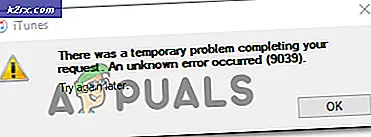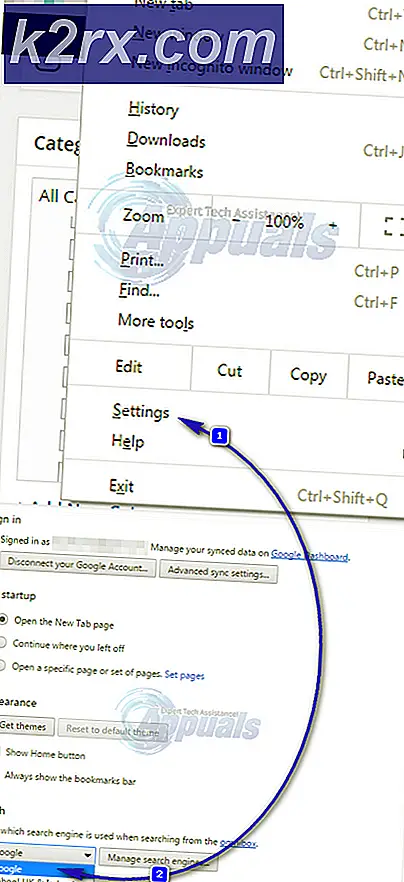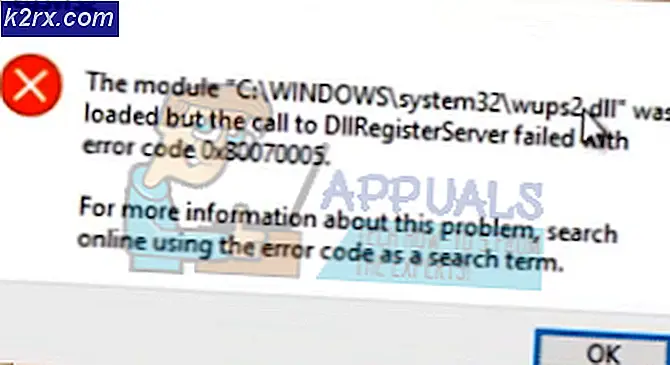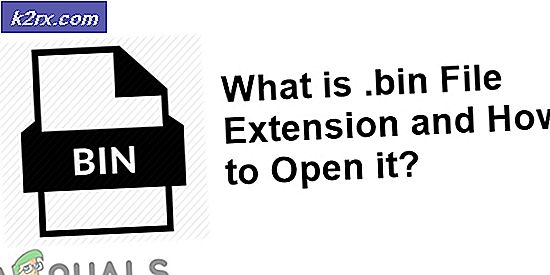Wenn Ihr iPhone Sie immer wieder auffordert, sich bei iCloud anzumelden
Dieses Problem tritt normalerweise bei älteren iPhones auf, bei denen das Telefon den Benutzer immer wieder auffordert, sein iCloud-Passwort einzugeben, obwohl er sich mehrmals eingegeben und angemeldet hat. Dies wird wahrscheinlich durch ein Problem mit der Software oder der Netzwerkverbindung ausgelöst.
Was bringt das iPhone dazu, dass Sie sich kontinuierlich anmelden und wie Sie das Problem beheben können?
Als Ursachen haben wir festgestellt:
Lösung 1: Zurücksetzen der Netzwerkeinstellungen
Wenn die Netzwerkeinstellungen nicht richtig konfiguriert sind oder durch eine Anwendung oder den Benutzer gestört wurden, kann der Fehler ausgelöst werden. Daher werden wir in diesem Schritt die Netzwerkeinstellungen zurücksetzen. Dafür:
- Klick auf das "Die Einstellungen" Symbol und wählen Sie die "Allgemeines" Taste.
- Wähle aus „Zurücksetzen“ Option und klicken Sie auf die "Netzwerkeinstellungen zurücksetzen" Taste.
- Bestätigen deine Aktion und warten damit das Telefon die Einstellungen zurücksetzt.
- Einloggen wieder in dein Wifi und prüfen um zu sehen, ob das Problem weiterhin besteht.
Lösung 2: Nach Updates suchen
In einigen Fällen wird der Fehler ausgelöst, weil die Software alt ist. Daher wird empfohlen, zu prüfen, ob für das Modell verfügbare Software-Updates verfügbar sind und diese so schnell wie möglich zu installieren. Dafür:
- Klick auf das "Die Einstellungen" Symbol, um die Einstellungen zu öffnen.
- Scrollen Sie nach unten und wählen Sie das "Allgemeines" Möglichkeit.
- Klick auf das "Software-Aktualisierung" und wählen Sie die "Herunterladen und installieren" Möglichkeit.
- Warten um die Updates herunterzuladen und zu installieren.
- Nach dem Neustart, prüfen um zu sehen, ob das Problem weiterhin besteht.
Lösung 3: Erneutes Anmelden bei iCloud
Wenn die iCloud-Funktion immer noch fehlerhaft zu sein scheint, werden wir uns nach der vollständigen Abmeldung erneut anmelden. Das zu tun:
- Klick auf das "Die Einstellungen" Symbol und wählen Sie Ihr "Profilname".
- Klick auf das "iCloud" Option und wählen Sie "Schild Aus".
- Bestätigen Ihre Aktionen und warten Sie, bis es sich abmeldet.
- Warten für mindestens 5 Minuten und melden Sie sich dann erneut mit Ihren Zugangsdaten an.
Lösung 4: FaceTime ein- und ausschalten
Es ist möglich, dass die FaceTime-Funktion die Funktionalität einiger Funktionen unterbricht. Daher schalten wir es in diesem Schritt ein, nachdem wir es für einige Zeit ausgeschaltet haben. Dafür:
- Klick auf das "Die Einstellungen" Symbol auf dem Hauptbildschirm und wählen Sie die „Gesichtszeit“ Möglichkeit.
- Klick auf das "Umschalten" um die Funktion zu drehen AUS.
- Warten Sie mindestens 5 Minuten und klicken Sie erneut auf den Schalter, um ihn zu drehen AUF.
- Prüfen um zu sehen, ob das Problem verschwindet.
Lösung 5: iMessage ein- und ausschalten
In einigen Fällen kann die iMessage-Funktion wichtige Systemfunktionen beeinträchtigen, wodurch dieser Fehler ausgelöst werden kann. Daher schalten wir es in diesem Schritt aus und nach einiger Zeit wieder ein. Dafür:
- Klick auf das "Die Einstellungen" auf dem Hauptbildschirm und wählen Sie das „iMessage“ Taste.
- Klick auf das "Umschalten" und dreh es um AUS.
- Warten Sie mindestens 5 Minuten und klicken erneut auf den Schalter, um ihn einzuschalten.
- Prüfen um zu sehen, ob das Problem weiterhin besteht.
Hinweis:Überprüfen Sie auch, ob die Apple-Server ordnungsgemäß funktionieren und online sind. Besuchen Sie dazu diese Seite in einem beliebigen Webbrowser und suchen Sie nach dem Serverstatus.